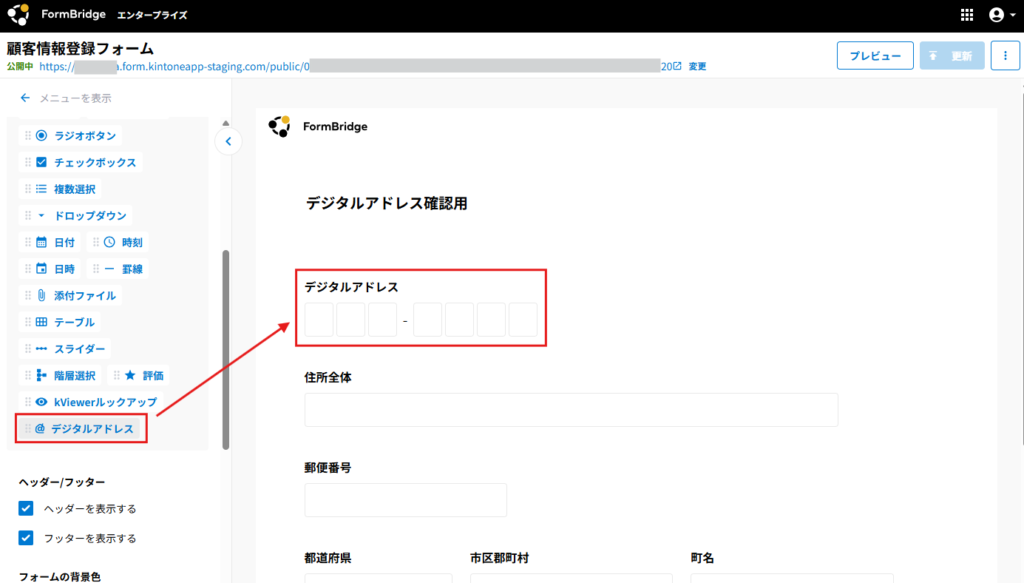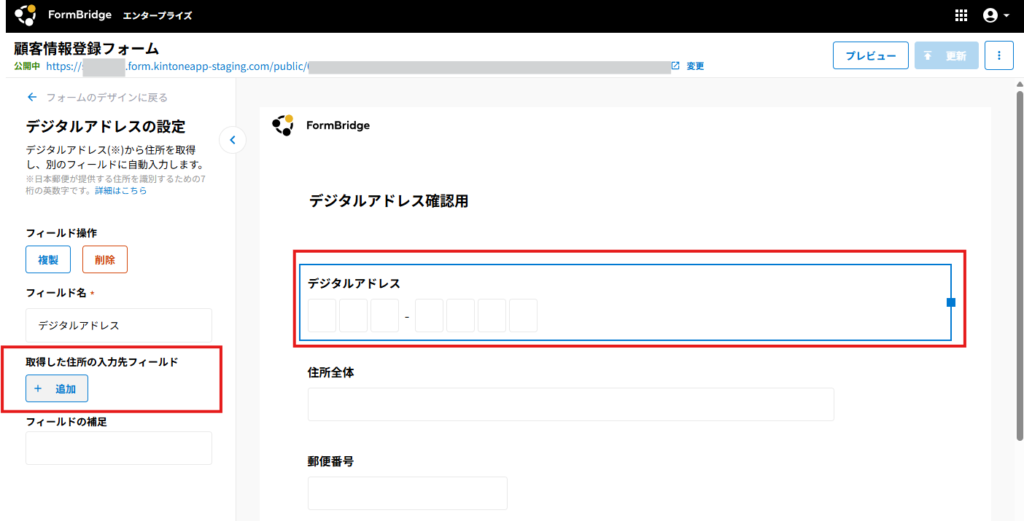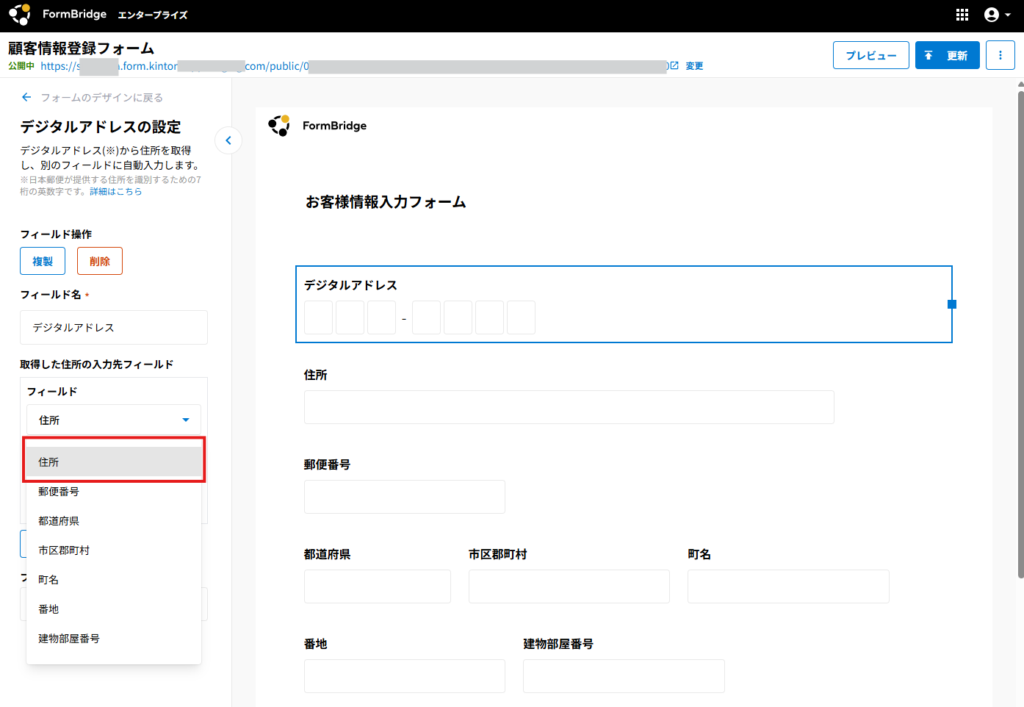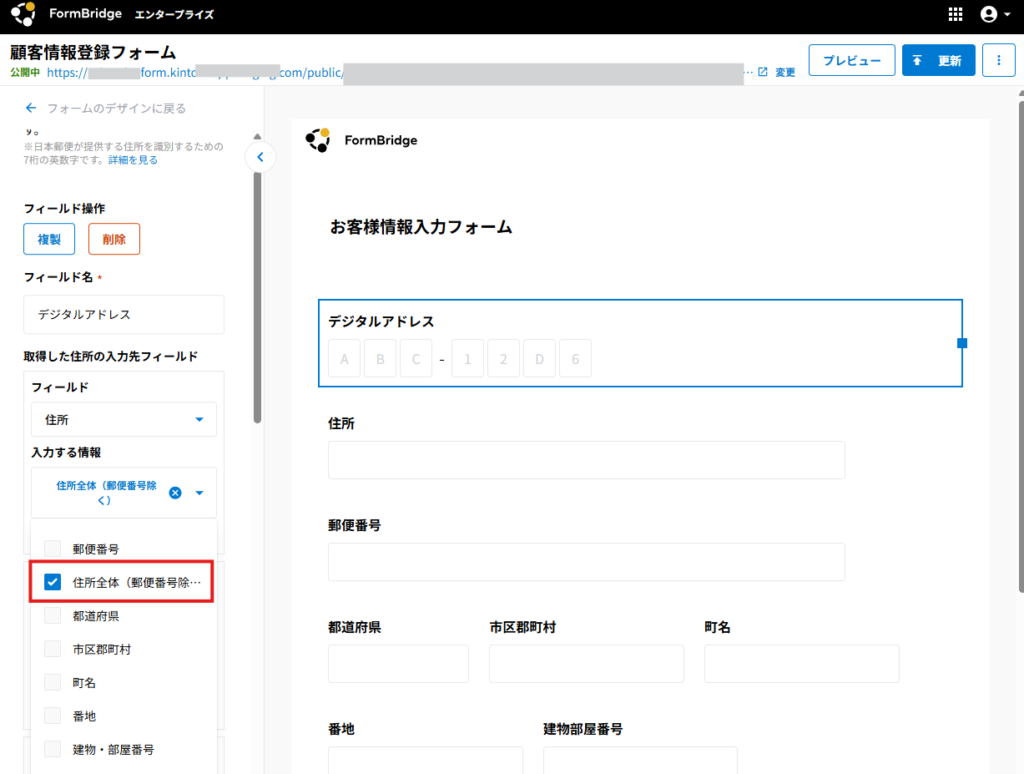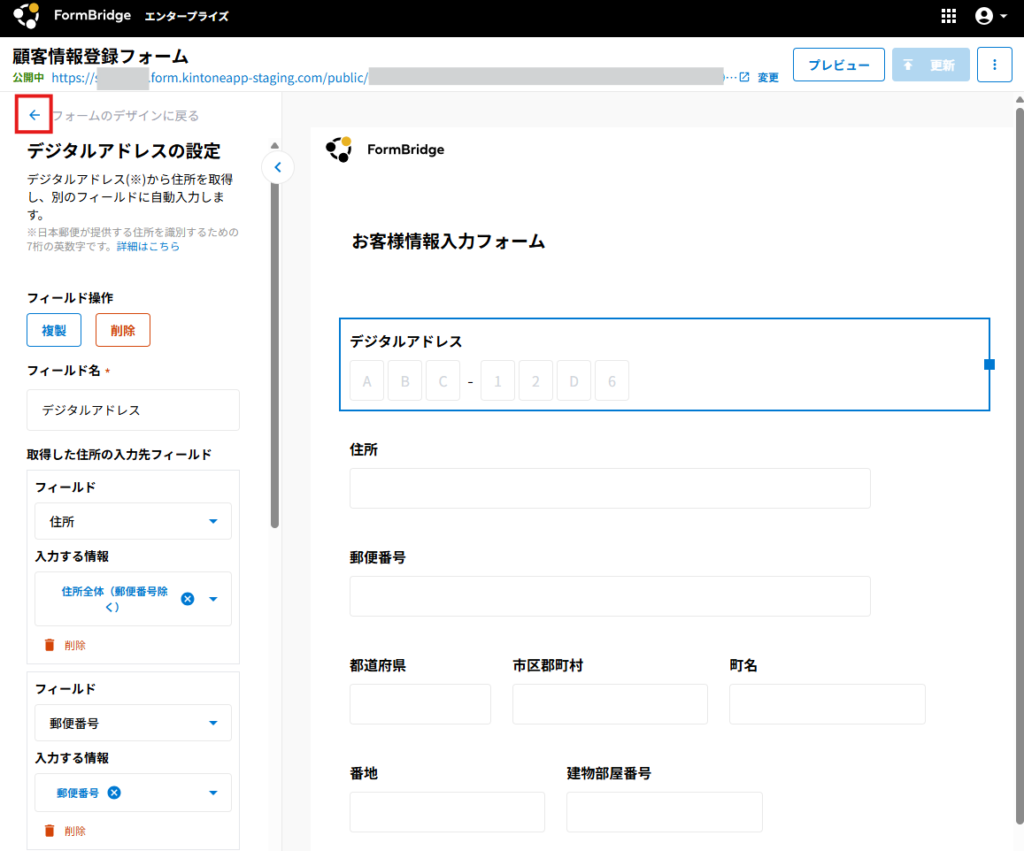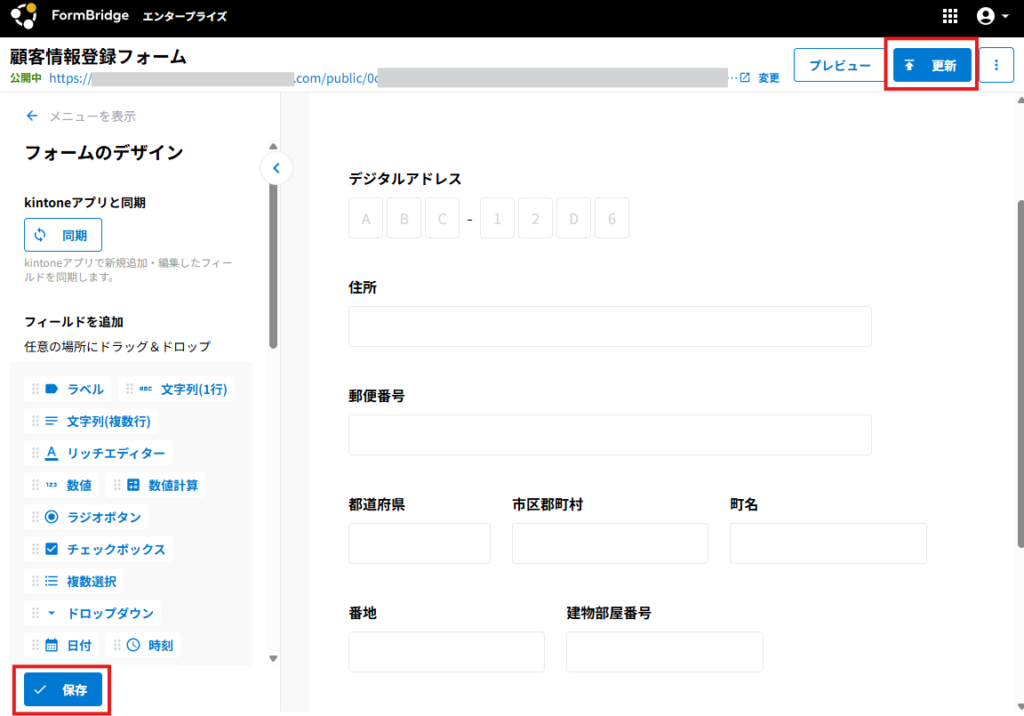デジタルアドレスとは
日本郵便の提供するサービスで、大文字英数字7桁で構成される文字列で建物名等の住所まで表すことができる住所識別コードになります。
ユーザー側であらかじめデジタルアドレスを登録いただくことで、建物名を含む詳細な住所を自動取得し、手入力による入力ミスや表記の揺れを防ぐことや、住所の入力を簡単にしていただくことが可能です。
詳細については、デジタルアドレス(日本郵便のページ)をご確認ください。
補足
- デジタルアドレスフィールドを配置することでどのプランでも利用可能です。
- デジタルアドレスを入力していただく際には、予めユーザー側でデジタルアドレスを取得いただく必要がございます。取得方法はデジタルアドレス(日本郵便のページ)をご確認ください。
- デジタルアドレスフィールドは、通常のフィールドと同様に1フォームに複数配置することができます。
- デジタルアドレスフィールド自体をkintoneアプリに連携することや、メールの本文等に利用することはできません。
- デジタルアドレス自体は回答が完了した場合・エラーが発生した場合を含め、FormBridgeに保持されません。
- デジタルアドレスフィールドを設定しているフォームで一時保存を行った場合、デジタルアドレスは保存されません。デジタルアドレスフィールドによって取得された情報は一時保存から再開した際も引き継がれます。
設定方法
補足
入力先として指定できるフィールドは以下の種類のフィールドとなります。- 文字列1行フィールド
- 文字列複数行フィールド
補足
「入力する情報」で選択可能な項目は以下となります。1つのフィールドに複数の項目を選択することも可能となり、複数選択した場合はスペースなどを含まず、続けて入力されます。- 住所全体 (郵便番号除く)
- 郵便番号
- 都道府県
- 市区郡町村
- 町名
- 番地
- 建物・部屋番号(マンション名・部屋番号を指します)